前言
Azure File Storage最大的特點在於:
無須下載其他的軟體,使用SMB(ver 2.1 or 3.0)就可以存取File Storage上的檔案。
概念
Azure官方說明文件提到以下情境可使用File Storage:
- 移轉必須在 Azure 虛擬機器或雲端服務上執行檔案共用的內部部署應用程式,而無需支付昂貴的重新撰寫程式費用。
- 儲存共用應用程式設定 (例如,在組態檔中)
- 在共用位置儲存診斷資料 (例如記錄、度量和損毀傾印)
- 儲存開發或管理 Azure 虛擬機器或雲端服務所需的工具和公用程式

Azure File Storage的概念如圖:
- Account:儲存體帳戶,身分驗證用。
- Share:帳戶可包含無限制「數目」的共用,而共用可儲存無限制「數目」的檔案,最多可達 5 TB 總容量的檔案共用。
- Directory:目錄階層(optional)。
- File:共用檔案。檔案的大小可高達 1 TB。
來自<https://azure.microsoft.com/zh-tw/documentation/articles/storage-dotnet-how-to-use-files/>
限制
Share最大5TB;單檔最大1TB。
使用限制:
- 在相同區域的 Azure 虛擬機器 (SMB 2.1 也支援)
- 在不同區域的 Azure 虛擬機器 (僅限 SMB 3.0)
- 內部部署用戶端應用程式 (僅限 SMB 3.0)
- 當用戶端存取檔案儲存體,使用的 SMB 版本取決於作業系統所支援的 SMB 版本:
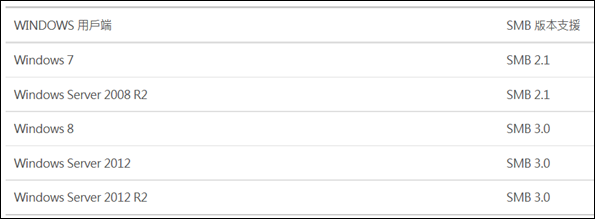
實作
- 到http://portal.azure.com
可以直接新增Share:
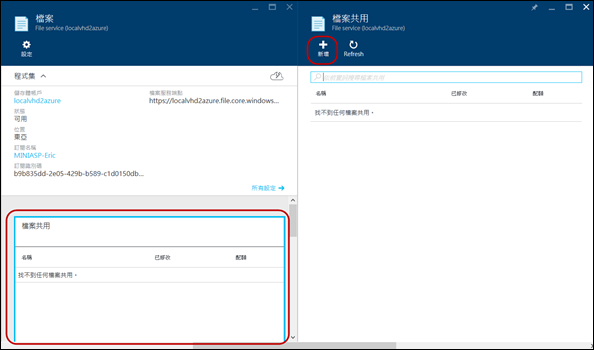
- 輸入名稱與配額之後按建立
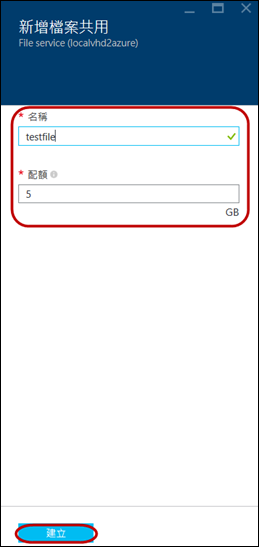
- 在檔案總管輸入:
\\localvhd2azure.file.core.windows.net\testfile
(其實就是 \\File Storage URL\Share Name)
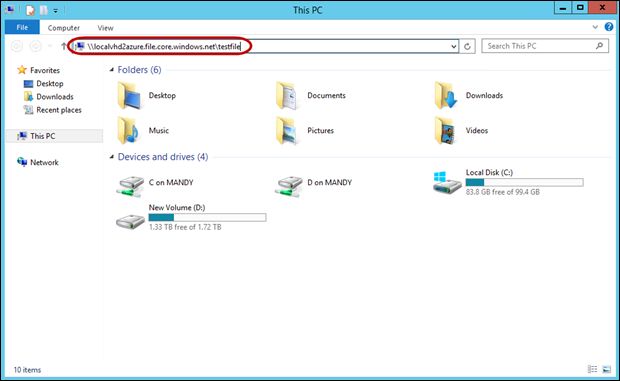
- 於Portal取得Account Name、Access Key,並輸入,即可隨時隨地登入Azure File Storage
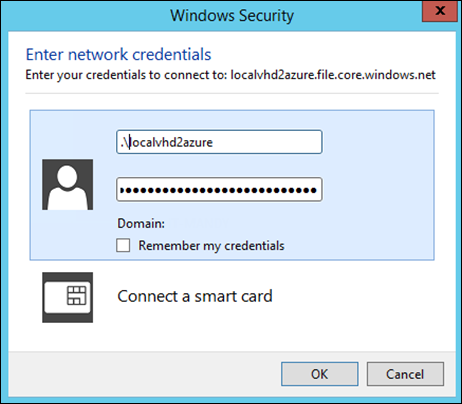
- 登入成功!可看到裡面有一個我存放的txt檔
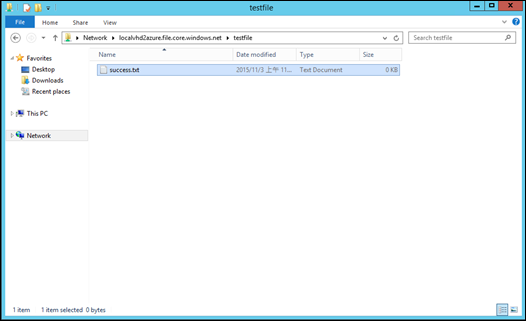
《補充》可以下net use指令,讓他變成網路磁碟機唷!
net use [磁碟機代號] \\localvhd2azure.file.core.windows.net\testfile /u:localvhd2azure [儲存體帳戶存取金鑰]
費用
以東亞地區為例:
- Azure File Storage儲存量計費(略比其他Storage類型貴一點)
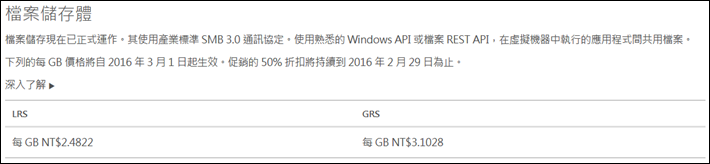
來自<https://azure.microsoft.com/zh-tw/pricing/details/storage/> - 流量計費
流入Azure的流量不計費;同一Azure region間的流量不計費。
要計費的是從Azure上下載Azure File Storage的檔案流量。
== 要試用 Azure的朋友,請點選 Azure Free Trial – 試用 30 天期 進行試用申請。 ==